Поиск записей с помощью поиска Dataverse
В поиске Dataverse окно поиска всегда доступно вверху каждой страницы вашего приложения. Можно начать новый поиск и быстро найти нужную информацию.
Когда поиск Dataverse включен, он становится вашим по умолчанию и единственным глобальным поиском для всех ваших приложений на основе модели. Вы не сможете переключиться на быстрый поиск, также известный как поиск с разбивкой по категориям.
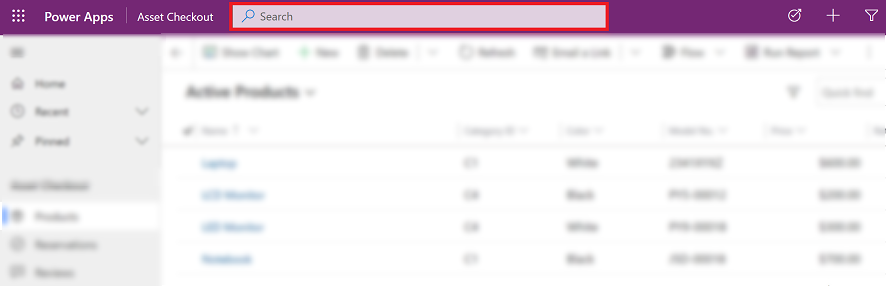
Просмотр последних строк и поисковых запросов
Просматривайте свои недавние поисковые запросы и строки, к которым вы недавно обращались, при выборе окна поиска. Прежде чем вы начнете вводить текст в поле поиска, вы увидите всплывающее окно с информацией, которая поможет вам завершить поиск.
Вверху отображается до трех недавних поисковых запросов на основе трех последних поисковых запросов, результаты которых вы просматривали. Эти недавние поисковые запросы персонализированы и зависят от вашего устройства и браузера.
За последними поисковыми запросами следуют до семи строк, к которым вы недавно обращались. Если вы часто обращаетесь к небольшому количеству строк, вы можете быстро перейти к ним отсюда. Строки, к которым недавно осуществлялся доступ, не зависят от таблиц, которые были проиндексированы для поиска Dataverse, потому что поиск еще не производился. Строки также сгруппированы по типу таблицы, что позволяет быстро просмотреть список.
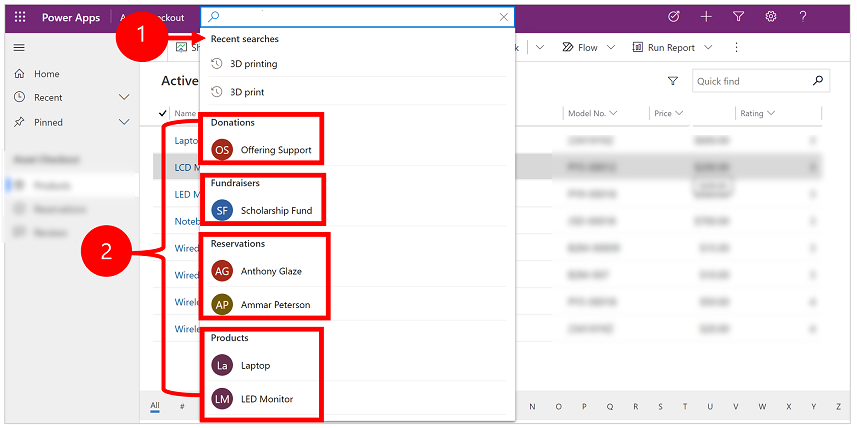
Условные обозначения
- Недавние поиски: показывает ваши недавние поиски.
- Недавно просмотренные строки: показывает строки, к которым вы недавно обращались, сгруппированные по типу таблиц.
Встроенные предложения
Когда вы начнете вводить текст, вы увидите предлагаемые результаты, которые помогут свести к минимуму нажатия клавиш и упростят навигацию по страницам. Предлагаемые результаты основаны на поиске, выполненном в основном столбце таблицы, который включен для поиска Dataverse и включен в ваше приложение на основе модели. Предлагаемые результаты иногда также основываются на неосновных столбцах таблиц, включенных для поиска Dataverse, в зависимости от вашего шаблона использования поиска и шаблона использования поиска в среде. Для получения дополнительной информации см. Добавление и изменение компонентов приложения на основе модели с помощью конструктора приложений Power Apps.
Предложения отображаются при вводе трех или более символов в поле поиска и основаны на двух типах соответствия:
Завершение слов: строки, в которых основное поле содержит слово, начинающееся с условия поиска. Например, при вводе работа покажет учетную запись AdventureWorks и контакт Сергей Работников среди других результатов.
Нечеткий поиск: термины, написанные с ошибкой в одном символе, сопоставляются. Например, при вводе слова winry отображается учетная запись Coho Winery, помимо других результатов.
В предлагаемых строках отображается дополнительное поле в дополнение к основному полю. Это поможет вам различать строки с одинаковым значением основного поля. Дополнительное поле выбирается на основе представления быстрого поиска таблицы. Это либо поле с текстом для поиска, либо первое неосновное поле в представлении быстрого поиска таблицы, которое содержит данные для строки.
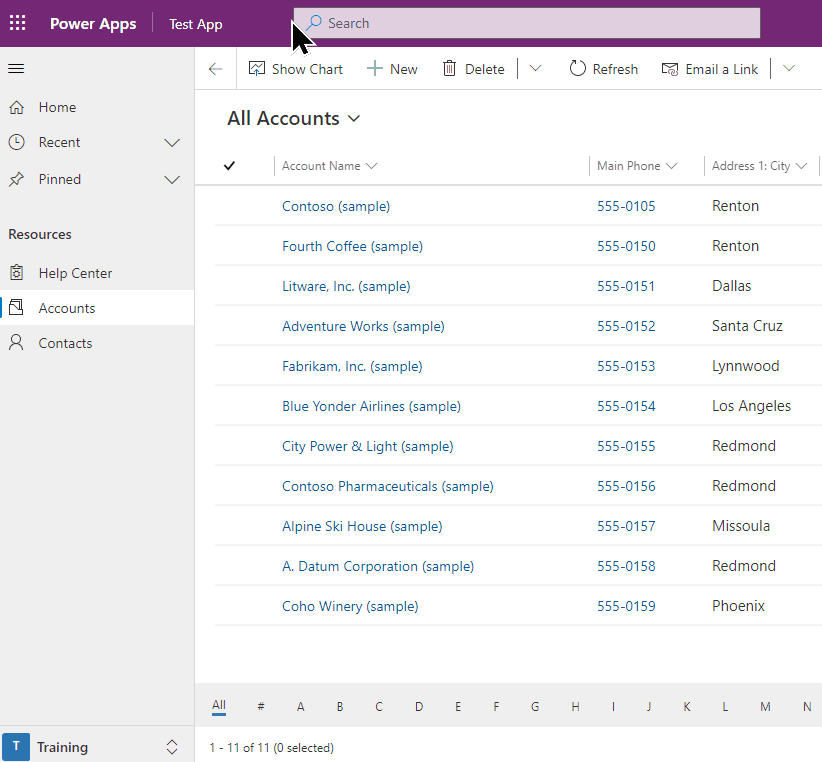
С предложениями вы можете быстро получить доступ к своей информации, используя минимальное количество нажатий клавиш, даже если в условии поиска есть ошибка в написании символа. Текст, выделенный жирным шрифтом в предложениях, показывает найденный термин.
Страница поиска результатов
Просмотрите полные результаты поиска, нажав клавишу ВВОД на клавиатуре или выбрав Показать еще результаты. Поиск Dataverse добавит "*" в поиск, если введено два или менее символов.
Результаты поиска ранжируются по релевантности и сгруппированы по таблицам. Список таблиц, содержащих строки, соответствующие условию поиска, отображается горизонтально в виде вкладок в верхней части экрана.
Чтобы понять, почему в результатах поиска появляется строка, наведите указатель мыши на значок в начале каждой строки, чтобы увидеть текст, соответствующий вашему запросу.

Вкладка лучших результатов
На вкладке Лучшие результаты отображаются 20 лучших результатов для условия поиска, с результатами, сгруппированными по типу таблиц. Каждая группа показывает результаты для таблицы в сетке, содержащей до шести столбцов. Столбцы — это первые шесть столбцов представления быстрого поиска Просмотр столбцов таблицы.
Примечание
- Основной столбец таблицы всегда используется как первый столбец в результатах на вкладке Лучшие результаты.
- В таблицах заметок и вложений в двух дополнительных столбцах отображается информация о строке, связанной с этой заметкой или вложением.
- Столбцы списка сторон в таблицах действий, — такие как Кому, Копия и участники, — не допускают поиск в них, не могут отображаться и будут пустыми.
На следующем изображении показаны первые результаты поиска из трех таблиц.
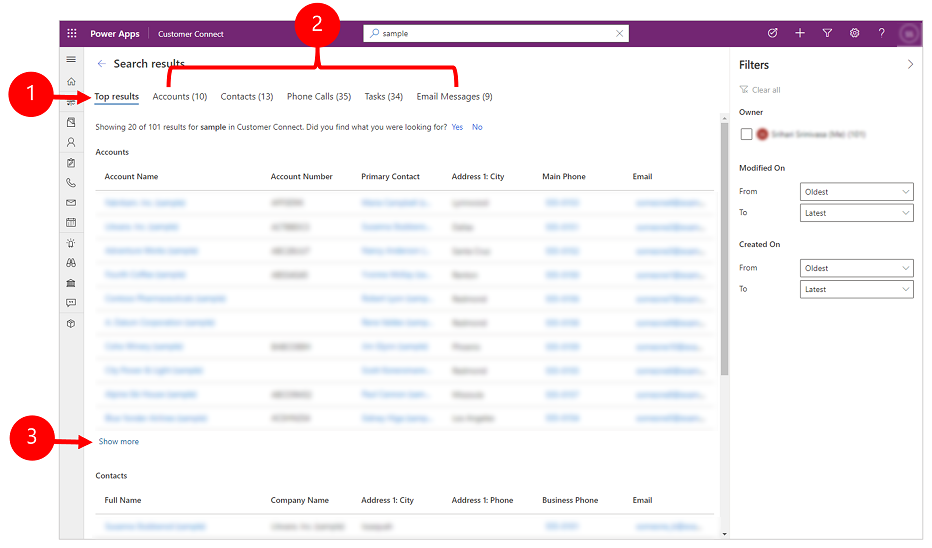
Легенда:
- Лучшие результаты: на этой вкладке показаны 20 лучших результатов для вашего условия поиска.
- Строки, сгруппированные по типу таблицы: чтобы сузить результаты поиска до определенной таблицы, выберите вкладку, специфичную для таблицы.
- Показать еще: при выборе пункта Показать еще внизу группы вы переключаетесь на вкладку для конкретной таблицы.
Вкладки для конкретных таблиц
Вкладки для конкретных таблиц, содержащих результаты поиска, отображаются горизонтально. Точный порядок таблиц слева направо (в среде с направлением письма слева направо) основан на релевантности результатов. Вы можете свернуть панель фильтров или навести курсор на список вкладок для горизонтальной прокрутки.
Таблицы, которые включают строки в 20 лучших результатах, отображаются на первых трех вкладках слева направо, от наиболее до наименее релевантных. Таблицы, которые включают результаты за пределами первой двадцатки, отображаются в порядке убывания.
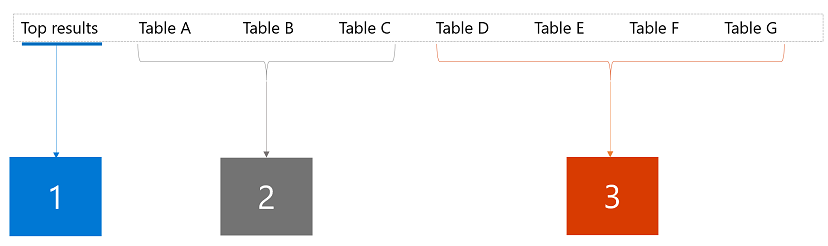
Легенда:
 Показывает 20 лучших результатов из трех разных таблиц.
Показывает 20 лучших результатов из трех разных таблиц.
 Показывает три таблицы, которые являются частью лучших результатов, упорядоченные по релевантности.
Показывает три таблицы, которые являются частью лучших результатов, упорядоченные по релевантности.
 Отображает остальные сопоставленные типы таблиц, отсортированные по количеству записей, соответствующих поиску.
Отображает остальные сопоставленные типы таблиц, отсортированные по количеству записей, соответствующих поиску.
Выберите вкладку, чтобы детализировать информацию в определенной таблице и просмотреть дополнительную информацию о строках в результатах.
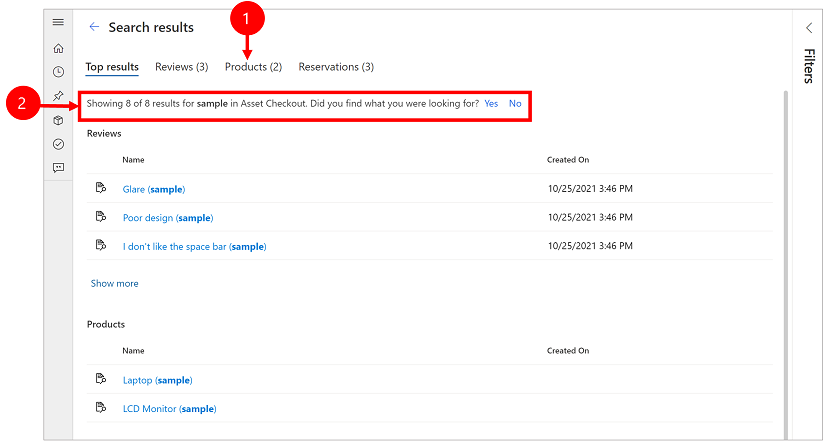
Легенда:
- Показывает количество результатов для этой конкретной таблицы.
- Показывает столбцы, в которых производился поиск для таблицы.
Каждая вкладка для конкретной таблицы отображает больше информации, чем вкладка Лучшие результаты, вместе с двумя разными аналитиками:
- Если в представлении быстрого поиска для таблицы больше шести столбцов Столбец представлений, то все столбцы отображаются на вкладке, относящейся к конкретной таблице, по сравнению с максимум шестью столбцами, показанными на вкладке Лучшие результаты.
- Все соответствующие строки для таблицы доступны на вкладке для конкретной таблицы в виде бесконечно прокручиваемого списка.
Фильтрация результатов с помощью фасетов
На странице результатов поиска вы можете использовать фасеты и фильтры для уточнения и изучения результатов поиска. Фасеты доступны на панели Фильтр, которую можно развернуть или свернуть.
Вкладка Лучшие результаты показывает результаты поиска по различным типам строк, например, контакт или звонок. Таким образом, вкладка Лучшие результаты показывает только три глобальных фасета, которые применяются ко всем типам строк:
- Ответственное лицо
- Изменено
- Создано
На вкладке для конкретной таблицы фасеты, применимые к этому типу таблицы, отображаются над тремя глобальными фасетами.
| На вкладке "Лучшие результаты" отображаются только глобальные фасеты | На других вкладках показаны фасеты, относящиеся к этому типу таблицы |
|---|---|
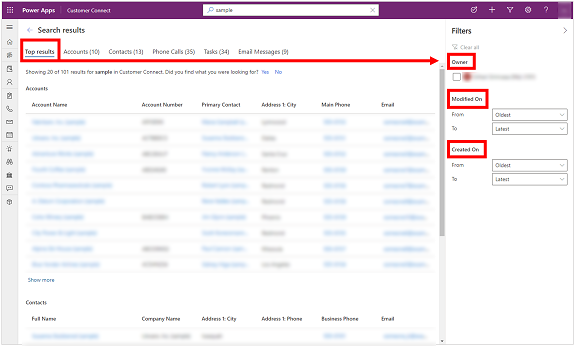 |
 |
Вы можете персонализировать фасеты для таблицы, используя диалоговое окно Настройка личных параметров. Дополнительные сведения: Настройка фасетов и фильтров
Текстовые фасеты с дискретными значениями
Все типы данных Подстановка и Набор выбора являются фасетами на основе текста. Например, фасет на основе текста Приоритет состоит из списка значений столбцов (наборов выбора) и соответствующих количеств.

Фильтры в этих фасетах сортируются в убывающем порядке по количеству. По умолчанию, четыре верхних значения фасетов отображаются. Если имеется более четырех значений фасетов, вы можете выбрать Показать еще, чтобы развернуть список и увидеть до 15 результатов.
Когда вы выбираете значение фасета, вы фильтруете результаты поиска для отображения только строк, в которых в столбце имеется выбранное вами значение.
Фасеты даты и времени
Фасеты даты и времени позволяют фильтровать и просматривать результаты поиска за определенный период. Используйте раскрывающиеся списки От и До, чтобы указать период времени.

Ссылка для обратной связи
На странице результатов поиска ответ на вопрос Нашли то, что искали? собирается в телеметрии продукта как двоичный отзыв. Параметры поиска, — такие как текст запроса, который вы ввели в поле поиска, — не собираются, независимо от вашего ответа на вопрос. Мы используем только статистику ответов Да или Нет, которая поможет нам понять полезность поиска.
В настоящее время нет возможности отключить подсказку с вопросом обратной связи.
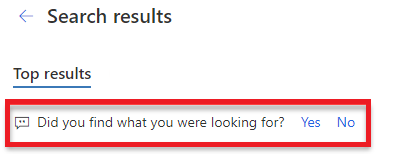
Общие сведения о результатах поиска
У поиска Dataverse есть мощный набор возможностей, которые обеспечат удобный доступ к Microsoft Dataverse. Вот несколько указаний, которые помогут вам понять, каких результатов можно ожидать в различных сценариях.
Примечание
- Поиск Dataverse производится на основе текста, и поиск возможен только по столбцам типа одна строка текста, несколько строк текста, вариант и подстановка. Поиск в столбцах типа Числовой и Дата не производится.
- Поиск Dataverse позволяет искать в строках, к которым вам предоставлен доступ, и в собственных строках. Модели иерархической безопасности не поддерживаются. Это означает, что даже если вы видите строку в Dataverse, поскольку у вас есть доступ к ней через иерархическую безопасность, вы не увидите эту строку в совпадении поиска Dataverse, если она не принадлежит вам или не была предоставлена вам.
- Поиск Dataverse поддерживает безопасность на уровне столбцов. Это означает, что пользователь с доступом к ограниченному столбцу может искать столбец и видеть его в результатах поиска. Пользователь, у которого нет разрешения на доступ к ограниченному столбцу, не сможет выполнять поиск или просматривать результаты для этого столбца.
Совет
Порядок таблиц на вкладке Лучшие результаты и в горизонтальном списке вкладок основывается на рейтинге и релевантности результатов поиска для этого поискового запроса. Вы можете сделать так, чтобы результаты из определенной таблицы отображались вверху, включив имя таблицы в условие поиска. Например, поиск организация fabrikam в большинстве случаев ранжирует записи результатов, содержащие fabrikam типа организация, выше, чем записи результатов, содержащие термин fabrikam типа, отличного организация.
Улучшенные результаты поиска
Используйте важные атрибуты в качестве ключевых слов для "улучшения" поиска информации. Ввод типа таблицы для улучшения результатов поиска — простой способ указать, какие результаты вы предпочитаете. Например, поиск Susan Adatum означает, что вы ищете контакт Susan, связанный с учетной записью Adatum.Распознавание естественного языка
Найти лучше понимает термины, которые используются для обозначения намерений. Некоторыми примерами могут служить:- Поиск открытых телефонных звонков покажет записи действий звонков, имеющие статус открыто.
- Поиск контактов, у которых отсутствует адрес электронной почты, будет показывать контакты, у которых пустое поле адреса электронной почты, а не рассматривать отсутствует как ключевое слово.
Исправление орфографических ошибок
Поиск прощает типичные орфографические ошибки. Например, когда вы ищете Алексей конакт, результаты поиска будут включать запись контакта с именем Алексей, хотя слово контакт было написано с ошибкой.Синонимы, акронимы и сокращения
Благодаря поддержке распространенных сокращений и синонимов вы можете искать свою информацию так, как вы ее помните, а не обязательно так, как она хранится. Некоторыми примерами могут служить:- Распространенные вариации имени, такие как Александр/Саша сопоставляются с любым из этих условий поиска.
- Условие поиска, в котором используется сокращение, например активные учетн, будут интерпретироваться семантически как "активные учетные записи".
Сила общих знаний
Поиск может распознавать популярные местоположения, дату, время, праздники и числа. Например, поиск учетная запись в WA будет генерировать результаты для учетных записей, расположенных в штате Вашингтон.
Примечание
- Все перечисленные выше возможности являются частью интеллектуального поиска, который доступен только для общедоступных облачных сред, в которых английский является основным языком.
- Чтобы получить эти результаты, в предыдущих примерах предполагается, что определенные поля для каждой таблицы были проиндексированы.
Работа с операторами
Операторы помогают создавать точные поисковые запросы, которые позволяют адаптировать результаты к конкретным условиям. В этом разделе описаны некоторые из поддерживаемых операторов.
Логические операторы
Ищите по комбинации поисковых запросов с помощью оператора +, который выполняет поиск И и показывает результаты, содержащие все отдельные термины, разделенные оператором +. Например, Alpine + Владимир возвращает запись контакта Владимир Ефремов, связанного с записью учетной записи Alpine Ski House.
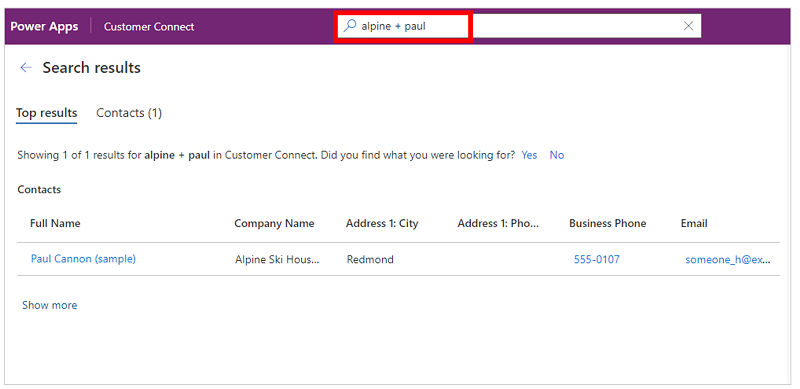
Аналогично, оператор ИЛИ может быть указан путем разделения терминов вертикальной чертой (|). Например, поиск alpine | владимир возвращает записи со ссылкой на любой из этих терминов.

Используйте оператор НЕТ с дефисом (-) перед ключевым словом, чтобы указать, что его следует исключить из результатов.
Например, когда вы ищете термин оценка, все строки, соответствующие термину оценка, появятся в результатах.

Однако поиск оценка + -согласовано будет соответствовать всем строкам, содержащим термин оценка, но не содержащим термин согласовано.

Подстановочные знаки
Используйте подстановочные знаки для таких операторов, как начинается с и заканчивается на. Использование звездочки (*) в начале или в конце ключевого слова делает звездочку заполнителем для нуля или более символов. Например, поиск по *win покажет результаты для всех записей, связанных с ключевым словом, которое заканчивается на win.

Точное соответствие
Используйте двойные кавычки вокруг ключевого слова, чтобы обеспечить точное соответствие. Поиск игнорирует часто используемые слова, такие как артикли the, an и a. Чтобы улучшить соответствие, используйте двойные кавычки и установите точное соответствие для вашего поиска. Например, поиск по фразе "Перезвоните для разрешения (образец)" будет соответствовать точным ключевым словам.
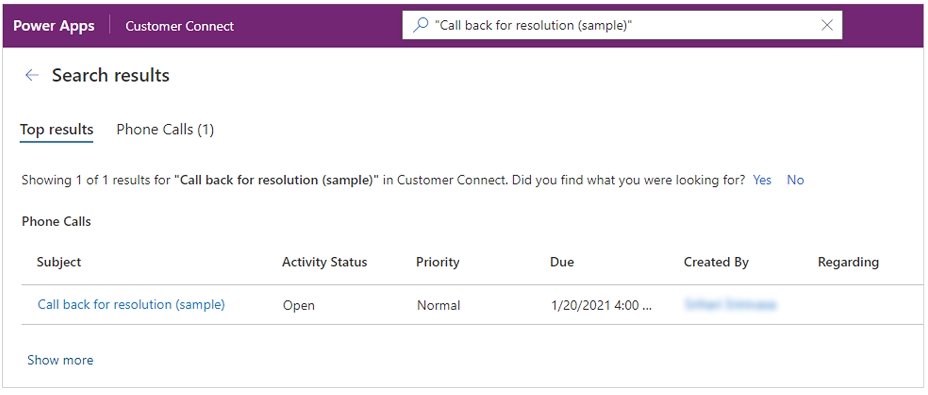
Быстрые действия
Интерфейс поиска Dataverse добавляет некоторые из наиболее часто используемых действий в результаты поиска, чтобы помочь конечным пользователям выполнять свои задачи без необходимости переходить на страницу записи в приложениях на основе модели.
Быстрые действия — это небольшой набор команд для конкретной таблицы. Вы можете видеть быстрые действия, когда взаимодействуете с поиском в приложениях на основе модели, запущенных в веб-браузере. Некоторые из часто используемых таблиц настроены для отображения набора команд, которые помогут вам выполнить задачу без потери контекста.
| Таблица | Быстрые действия |
|---|---|
| Учетная запись | Назначить, Поделиться, Отправить ссылку по электронной почте |
| Контакт | Назначить, Поделиться, Отправить ссылку по электронной почте |
| Встреча | Отметить как завершенное, Отменить, Установить в отношении, Назначить, Отправить ссылку по электронной почте |
| Задача | Отметить как завершенное, Отменить, Установить в отношении, Назначить, Отправить ссылку по электронной почте |
| Телефонный звонок | Отметить как завершенное, Отменить, Установить в отношении, Назначить, Отправить ссылку по электронной почте |
| Эл. почта | Отменить, Установить в отношении, Отправить ссылку по электронной почте |
Для получения дополнительных сведений о настройке быстрых действий см. Настроить поиск Dataverse для улучшения результатов поиска и производительности.
Быстрые действия и предлагаемые результаты
При взаимодействии с поиском вы найдете быстрые действия рядом с записями, к которыми вы недавно обращались, и предлагаемыми результатами, которые появляются по мере ввода.
| Быстрые действия для недавно использованных строк | Быстрые действия для предлагаемых результатов по мере ввода |
|---|---|
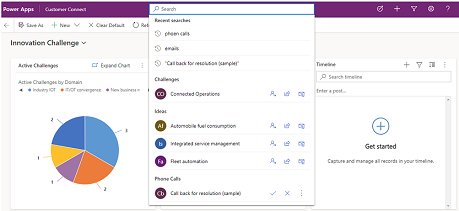 |
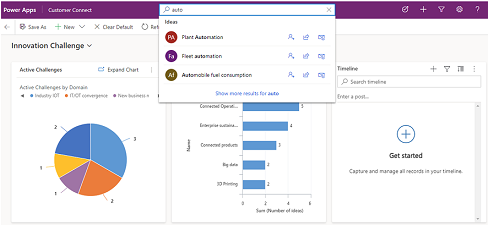 |
Быстрые действия на страницах результатов
По мере ввода быстрые действия появляются для предлагаемых результатов.
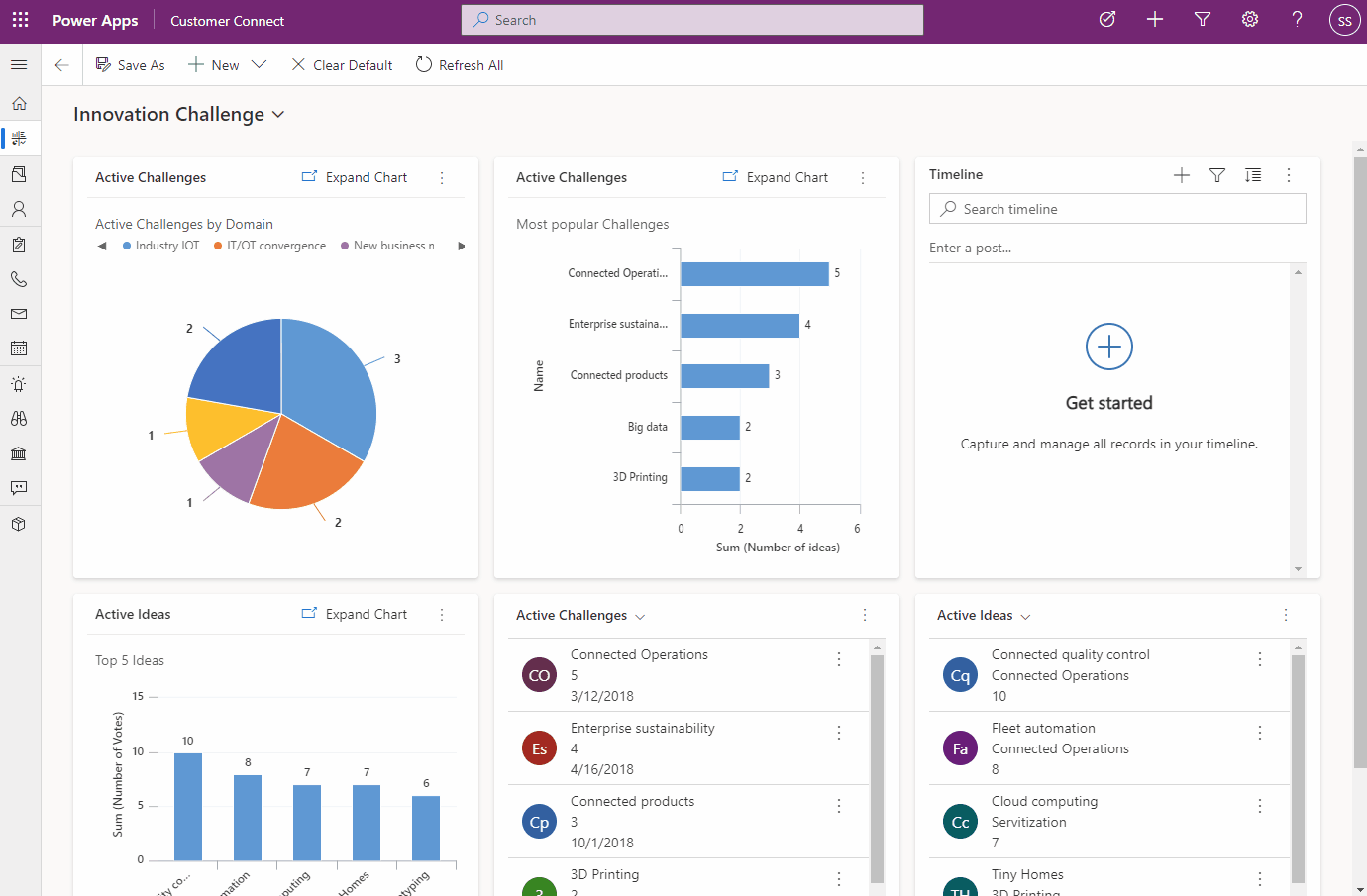
На странице результатов наведите указатель мыши на результаты, чтобы увидеть быстрые действия, доступные для строки.
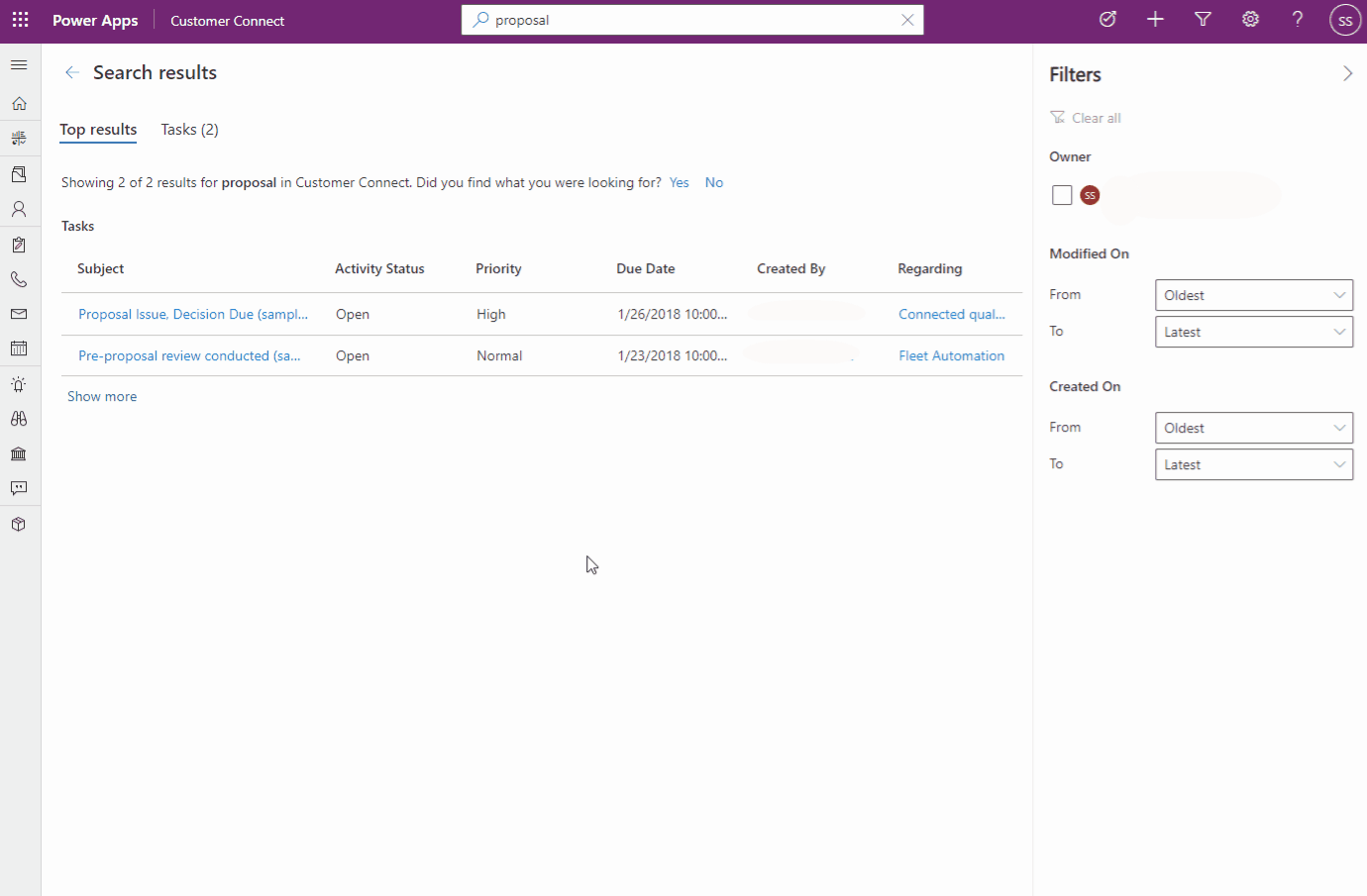
Использование сочетаний клавиш
Перечисленные ниже сочетания клавиш применяются к сеткам. Дополнительные сведения см. в следующих статьях:
См. также
Что такое поиск Dataverse?
Настройка аспектов и фильтров
Вопросы и ответы по поиску Dataverse
Примечание
Каковы ваши предпочтения в отношении языка документации? Пройдите краткий опрос (обратите внимание, что этот опрос представлен на английском языке).
Опрос займет около семи минут. Личные данные не собираются (заявление о конфиденциальности).
Обратная связь
Ожидается в ближайшее время: в течение 2024 года мы постепенно откажемся от GitHub Issues как механизма обратной связи для контента и заменим его новой системой обратной связи. Дополнительные сведения см. в разделе https://aka.ms/ContentUserFeedback.
Отправить и просмотреть отзыв по